گروه مقاله : مقالات و انتشارات
تاريخ انتشار : 1395/12/18 - 17:41
كد :279
در این آموزش با مجموعه ای از ابزار های فتوشاپ برای تنظیم رنگهای تصویر آشنا شده ایم .
آموزش فتوشاپ حرفه ای در کار با رنگ ها استاد شوید

آموزش فتوشاپ حرفه ای در کار با رنگ ها استاد شوید
گام 1: ابزار Curves
ابزار Curvesبا کمک کانال های رنگ کنترل رنگ ها را انجام میدهد.
در آموزش فتوشاپ-افکت تصاویر با Curves ما توضیحات مفصلی در باره نحوه کار با این ابزار و نحوه کنترل کانال های رنگ در آن داده ایم در این آموزش ما تنها به بررسی کلی ابزار هایی خواهیم پرداخت که در کنترل رنگ به ما کمک می کنند تا دید کلی راجع به این ابزار ها بدست بیاوریم و هنگام نیاز بدانیم که کدام ابزار را استفاده کنیم. به کمک لایه های تنظیمی یک لایه تنظیمی Curvesایجاد کرده و تنظیمات آن را مشاهده کنید همانطور که میبینید در بالای پنجره تنظیمات امکان انتخاب کانال های رنگی وجود دارد.
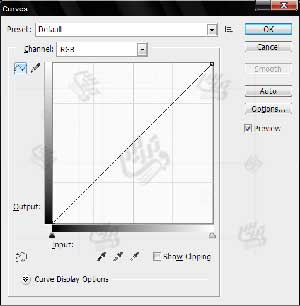
برای دیدن این پنجره میتوانید بجای لایه های تنظیمی از دستور Image>Adjustments>Curvesاستفاده کنید. کلید Ctrl+Mرا بزنید. کانال های رنگی پیشفرض برروی RGBتنظیم شده است. کانال رنگ خود را که انتخاب کردید. با بالاکشیدن منحنی میزان رنگ را زیاد و با پایین کشیدن آن میزان آن را کم کنید.
همانطور که میدانید هنگام انتخاب یک کانال رنگ ما روی رنگ روبروی آن کانال رنگ در دایره رنگها هم تاثیر میگذاریم. مثلا رنگ های اصلی قرمز ، سبز ، آبی روی رنگ های آبی ، سرخابی و زرد تاثیر می گذارد. اگر میزان رنگ قرمز را کم کنیم میزان رنگ آبی را در تصویر افزوده ایم.
تصاویر دوربین ها گاهی گرفته و مسطح دیده میشوند و نیاز به اصلاح دارند تا جذاب تر شوند.

منحنی و ابزار curvesعلاوه بر امکان بهبود کنتراست و تناژ رنگ ها میتواند خود رنگ ها را هم اصلاح کند.

برای تجربه کردن کافیست که روی هر کدام از کانال های رنگی این منحنی را جابجا کنید و نتیجه را ببینید:

نکته کاربردی: انتخاب گزینه Color Range
یکی از ابزار های کاربدی برای انتخاب سریع و یا اصلاح انتخاب موجود انتخاب گزینه Color Rangeاست این گزینه را انتخاب کنید. و سپس با ابزار Eyedropperنقاط هدف را مشخص کنید.
از لغزنده Fuzzinessبرای انتخاب محدوده رنگ در ناحیه انتخاب شده استفاده کنید شما میتوانید حالا با ابزار قطره چکان این پنجره رنگ خود را انتخاب نمایید.
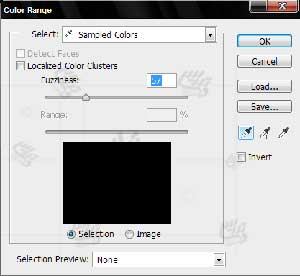
ایجاد لایه تنظیمی Color Balance
استفاده از لایه های تنظیمی برای تنظیم رنگها میتواند تضمین کند که شما هرهنگام بخواهید میتوانید رنگهای خود را تغییر دهید.
برای استفاده از لایه تنظیمی Color Balanceاز دستور Layers>New Adjustment Layerاستفاده کنید.
لایه های تنظیمی شامل تنظیماتی هستند که تمام لایه های زیر خود را تحت تاثیر قرار میدهند.
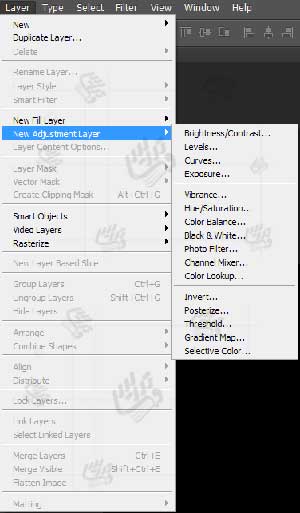
لایه تنظیمی Color Balanceهمان رنگ های را کنترل می کند که با ابزار Image>Adjustments>Color Balanceدر دسترس هستند . سه لغزنده در پنجره تنظیمات این ابزار وجود دارد که رنگ های قرمز/سبزآبی، زرد/آبی، سرخابی/سبز) را کنترل می کند. درست مانند levelکم و زیاد کردن یک رنگ روی رنگ دیگر تاثیر دارد . یعنی کم کردن از میزان قرمز و زرد تصویر سردی با افزودن رنگ های سبز آبی و سبز ایجاد خواهد کرد.
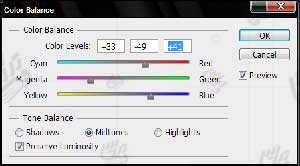
تغییر رنگها با کمک Hue/Saturation
یکی از ابزار هایی که هم از طریق لایه های تنظیمی و هم از طریق پنجره Imageدر درسترس است ابزارHue/Saturationاست ابزاری که میتواند ته مایه رنگ ها را تغییر دهد و میزان غلظت آن ها و همچنین نور هر رنگ را تنظیم نماید و با کلید روی گزینه colorizeشما میتوانید به کل تصویر یک ته رنگ واحد بدهید.
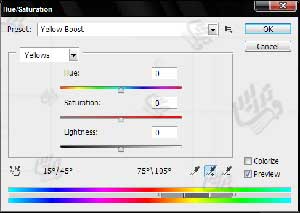
از قطره چکانهای موجود در زیر پنجره تنظیمات Hue/Saturationغافل نشوید.
تنظیمات : auto color
همانطور که در مقاله آموزش فتوشاپ-روتوش تصاویر با کمک Auto level و مقاله کار با auto image به صورت یک لایه تنظیمی خواندید شمامیتوانید از دستورات Autoبرای سرعت دادن به کارهای خود استفاده کنید.